- Forfatter Abigail Brown [email protected].
- Public 2023-12-17 06:57.
- Sist endret 2025-01-24 12:19.
Ammyy Admin er et helt bærbart og gratis eksternt skrivebordsprogram som brukes av titalls millioner mennesker. Den kan kjøres fra en bærbar USB-stasjon eller installeres som en tjeneste for uovervåket tilgang.
Dette programmet har alle funksjonene du kan forvente i et godt fjerntilgangsverktøy, som filoverføringer, chat og spontan støtte.
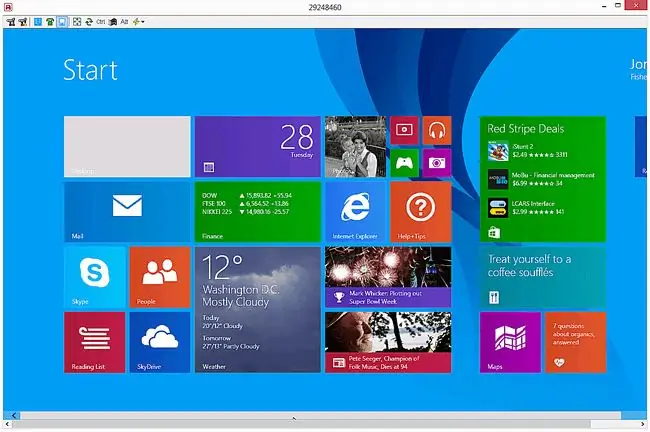
What We Like
- Ingen oppsett kreves (helt bærbart)
- Støtter filoverføring
- Taleprat
- Støtter fullskjermmodus
- Spontan støtte
- Deling av utklippstavle
- Liten nedlastingsstørrelse
What We Don't Like
- Ingen tekstprat
- Ikke gratis for kommersiell bruk
- Støtter ikke Wake-on-LAN (WOL)
- Kan ikke koble til eksternt via en nettleser
- Nettstedet er merket som skadelig
Er Ammyy Admin trygt?
Ammyy Admins offisielle nettsted har blitt rapportert av ulike kilder for å inneholde skadelig programvare. Du kan prøve å søke etter en gyldig nedlastingslenke et annet sted, men vi anbefaler ikke å bruke deres offisielle nettside på ammyy.com. Hvis du allerede har det, bør du vurdere å skanne datamaskinen for virus.
På grunn av dette kan du ikke laste ned Ammyy Admin hvis du bruker nettleseren Firefox eller Google Chrome. Men selv om du bruker en annen nettleser, har selve programmet blitt identifisert av en rekke virusskanningsmotorer som å inneholde trusler.
Med det sagt, er det rapportert av noen at selve programmet er trygt. Problemet er at på et tidspunkt i fortiden ble det offisielle Ammyy Admin-nettstedet misbrukt av hackere der de enten satte inn skadelig programvare i programmet slik at alle som lastet det ned i løpet av den tiden faktisk lastet ned en ondsinnet versjon, eller programvaren ble brukt så ofte av svindlere at antivirusprogrammer ganske enkelt identifiserte at hele programmet er skadelig.
Uansett, Chrome og Firefox har blokkert tilgangen til å laste ned filer derfra. Så hvis du vil laste ned Ammyy Admin fra siden deres, må du bruke en annen nettleser som Opera eller Internet Explorer.
Ammyy Admin-funksjoner
- Windows 10, Windows 8, Windows 7, Windows Vista og Windows XP-brukere kan alle installere Ammyy Admin
- Ammyy Admin kan også kjøre på Windows Server 2008, 2003 og 2000
- Unike ID-numre brukes for tilkoblinger, så ingen ruterendringer trenger å gjøres
- Lokale tastatursnarveier kan sendes over Ammyy Admin for å kjøre på den eksterne PC-en
- Ammyy Admin støtter uovervåket tilgang ved å være installert som en tjeneste for alltid å være klar for eksterne tilkoblinger
- Verten kan starte en tilkobling i skrivebeskyttet modus slik at de bare kan se skjermen til verten, men faktisk ikke gjøre noen endringer
- En liste over kontakter kan lagres i Ammyy Admin slik at du ikke trenger å huske IP-adresser eller ID-er
- I programmets innstillinger er det alternativer for å aktivere/deaktivere skrivebordsbakgrunnen under en ekstern økt, samt slå visuelle effekter av og på, som begge kan brukes til å forbedre den generelle hastigheten på forbindelsen
- En egendefinert bane kan settes slik at brukere som er eksternt til datamaskinen, bare kan få tilgang til filer fra en mappe du velger. Eller, hvis det står tomt, er alle filene på datamaskinen tilgjengelige
- Ammyy Admin lar deg kontrollere tilgangstillatelser på et nivå per kontakt. Dette betyr at du kan hindre utvalgte brukere i å gjøre ting som å ta kontroll over skjermen eller kopiere innhold på utklippstavlen, eller til og med fjernkontrollere i det hele tatt, til og med bare for å se skjermen. Du kan også nekte en bruker å overføre filer og stemmechatting
Hvordan Ammyy Admin Works
Et ID-nummer brukes i Ammyy Admin for å opprette forbindelse med en annen datamaskin. Både verts- og klient-PCen mottar en ID når de først starter programmet.
Fra vertens perspektiv er det to grunnleggende ting du kan gjøre. Den første er å sette opp uovervåket tilgang. Dette fungerer ved å kjøre Ammyy Admin som en systemtjeneste slik at du alltid kan koble til den. Dette gjøres gjennom menypunktet Ammyy > Service > Install Eller du kan ganske enkelt starte programmet og del ID-en med klienten.
Klienten trenger bare å legge inn vertens ID i Operatoren. Opprett økt-delen av Ammyy Admin (høyre side av programmet), i tekstfeltet Client ID/IP. Enten klienten kobler til en vert som er installert som en tjeneste eller en som bare kjører i bærbar modus, er tilkoblingsmetoden den samme.
Når klienten har opprettet forbindelsen, kan den overføre filer til og fra verten, starte en talechat osv.






